「Chat CPT」を始めとする対話型AIが次々と開発されています。
対話型AIを活用すれば、YouTubeのシナリオ作成が気軽にできるようになり、ちょっとした疑問点をすぐに解消できるようになるでしょう。
そこで今回は、AIと会話できるソフト&サイトを7つ紹介します。
なかでも、動画編集ソフトの「Filmora」を導入すれば、YouTubeのタイトルやディスクリプションのテキストを自動で生成できるので、動画編集効率の向上につながります。
動画編集に対話型AIの導入を検討している方は、参考にしてください。
AI会話にとどまらず言葉で指示した画像を凄いAIが描き出すことも可能!
ChatGPT機能:脚本をカンタンに生成・翻訳する
AI Copilot :編集の相談で、作業をより効率的に
AI画像生成機能:テキスト入力でAI画像を生成する

1.AIと会話できるソフト&サイト7選
AIと会話できるソフト&サイトとして、以下の6つをご紹介します。
- 動画編集のソリューションを提案してくれる対話型AIが搭載--Filmora
- SELF
- AIチャットくん
- emol
- AI会話スピークバディ
- 人工無脳と会話するアプリ
- おしゃべりAIアシスタント
1.1.AI機能が満載!動画編集ソフトFilmora
Wondershareの動画編集ソフト「Filmora」の「AIコピーライティング」機能は、Chat GPTと連携しておりAIに簡単に会話できます。
動画シナリオの構成もChat GPTと会話をしながら自動で生成できます。
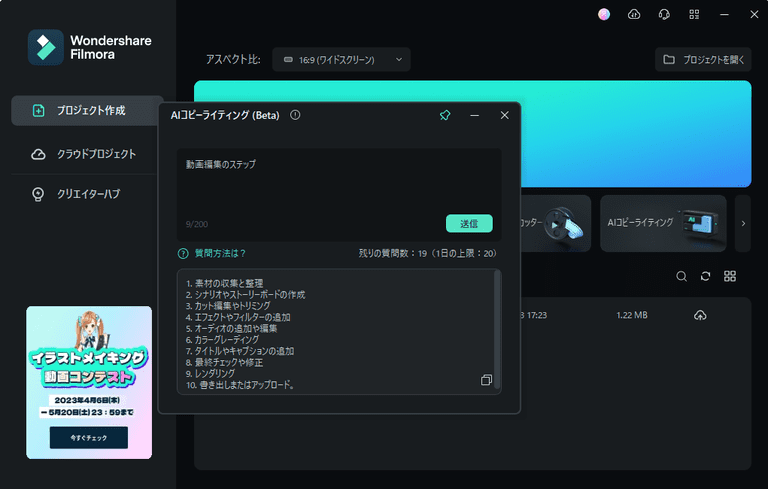
また、Filmora13以降のバージョンにはリアルタイム動画編集アシスタント【AI Copilot】が搭載され、 あなたのイメージに沿った編集方法を提案します。
それに、バージョン12.3.3以降にはAI画像生成機能も搭載されて、テキストからハイクオリティな画像に生成することが可能です。
動画編集作業を効率化させたい方は、ぜひ「Filmora」の活用を検討してください。
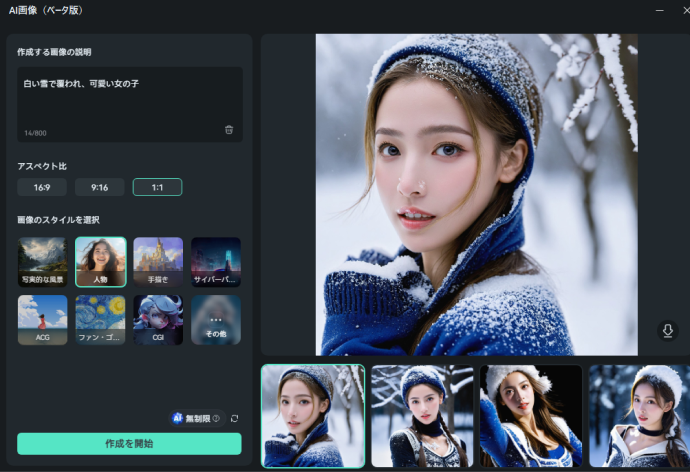
1.2.SELF
SELFは、人工知能を搭載したロボットがユーザーの生活を理解したうえで、そばにいる友人や秘書のように対話できるソフトです。
また、SELFはすでに多くの企業で導入されています。サイトに訪れたユーザーが求めている情報を提供したり、両親の介護で疲弊している方に対するメンタルケアをしたりと多種多様な方法で活用されています。
好みのキャラクターとコミュニケーションを取りつつ、動画編集に内容を活用して業務効率化につなげたい方は、SELFを利用するとよいでしょう。
1.3.AIチャットくん
AIチャットくんは、LINEで友達追加をすればトークから、Chat GPTの機能が使用できるサービスです。
このAIチャットくんは、2023年3月2日にリリースされてからわずか10日間でユーザー数50万人、総メッセージ数600万回を突破しているほど人気を博しています。
AIチャットくんを使って、暇つぶしや文字起こし、会話や作曲のサポートなどさまざまな用途に活用できます。
1.4.emol
emolは、AIと対話して感情を記録し、対人ストレスを感じずにメンタルケアができるソフトです。
emolを通してAIと会話すれば、CBT(認知行動療法)やACT(アクセプタンス&コミットメントセラピー)に基づいたカウンセリングや雑談が気軽にできます。
AIがユーザーの悩みを明確にし、ユーザー自身が抱えている悩みを把握することで、心のケアに努められます。
1.5.AI英会話スピークバディ
AI英会話スピークバディは、英会話の練習に特化したソフトです。
このソフトは高性能のAIと英語でフリートークができ、英会話の学習効果を効率よく高められます。
また、AI英会話スピークバディで800以上のシーンから英会話に関するレッスンができます。
英語圏在住の方々をターゲットとしたYouTube動画を作成したいのであれば、AI会話スピークバディで英会話を学ぶとよいでしょう。
1.6.人工無脳と会話するアプリ
人工無脳と会話するアプリは、言葉を教えるほどAIが成長します。ゲームのように、コツコツと成長を楽しむソフトです。
また、このソフトは基本無料で遊べるので、お金をかけずにAIに触れたい方に適しています。
人工無脳と会話するアプリのAIは、最初から豊富な知識を兼ね備えていません。
動画編集作業で活用するにはAIとトークを繰り返し、まずはさまざまな知識を教える必要があります。
1.7.おしゃべりAIアシスタント
おしゃべりAIアシスタントは、音声認識を活用して自身の愚痴や悩みを聞いてくれるソフトです。
沖縄語や大阪弁など癖の強い方言であっても問題なく聞き取っておしゃべりしてくれます。
また、ソフト内でキャラクターの見た目や話し方が設定できるため、好みのキャラと自由な会話が楽しめるでしょう。
沖縄語や大阪弁であっても音声認識機能を活用して自然にAIと会話したい方に、おしゃべりAIアシスタントは適しています。
AI会話にとどまらず言葉で指示した画像を凄いAIが描き出すことも可能!
ChatGPT機能:脚本をカンタンに生成・翻訳する
AI Copilot :編集の相談で、作業をより効率的に
AI画像生成機能:テキスト入力でAI画像を生成する

2.AIと会話できるソフト&サイトの活用場面
AIと会話できるソフト&サイトの活用場面として、以下の3つを解説します。
- タイトルや説明文の生成
- コンテンツアイデアの発案
- 台本の作成
本記事の内容を参考にぜひYouTubeの動画編集に活用してください。
2.1.タイトルや説明文の生成
AIと会話できるソフト&サイトは、YouTubeのタイトルや説明文の生成に活用できます。
YouTubeはタイトルや説明文の付け方で、動画の再生回数が変化するといっても過言ではありません。
通常、動画再生数を意識したYouTubeのタイトルや説明文を作成するには、かなりの時間や経験が必要です。
本記事で取り上げたAIと会話できるソフト&サイトを導入すれば、ほんの数秒で動画のタイトルや説明文の生成ができるため、編集作業の効率化につながります。
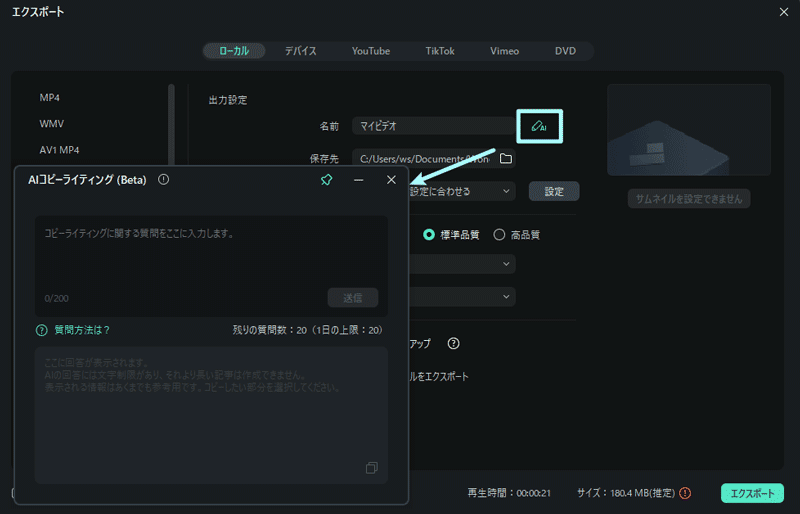
2.2.コンテンツアイデアの発案
AIと会話できるソフト&サイトは、テーマやキーワードを入力すれば今世間で話題のアイデアを提案してくれます。
YouTubeには現在、数多くの動画が投稿されていてすでに飽和状態。唯一無二のバズるコンテンツを作成するのはなかなか難しいです。
しかし、AIを活用すれば、どの内容がYouTubeユーザーに需要があるのかを分析したうえで、コンテンツ提案をしてくれるため、効率的に需要の高い動画が作成できます。
2.3.台本の作成
AIと会話できるソフト&サイトを活用すれば、YouTubeの台本作成ができます。
通常、1つのYouTube動画を作成・投稿するのに、多大な時間がかかります。
しかし、AIを活用すれば時間のかかる台本が自動で生成されるので、動画編集作業に集中可能です。
YouTubeの動画を効率的に作成するために、AIを活用した台本の作成はおすすめです。
3.YouTubeの台本作成を効率的にするなら「Filmora」
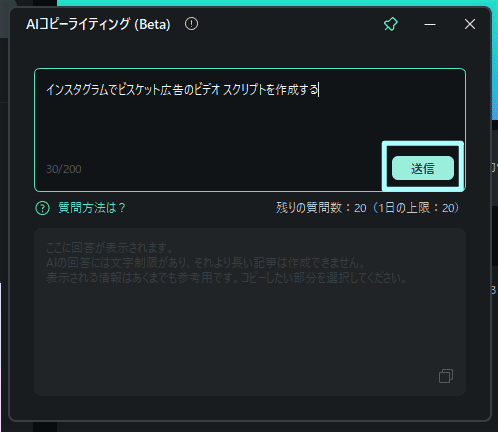
YouTubeの台本作成を効率的に実施したいのであれば「Filmora」がおすすめです。
Filmoraは、Chat GPTのAIと会話をしながら、効率よく台本作成ができます。
Filmoraでは、以下の4つの機能が動画編集で活用できます。
- 動画スクリプトをスピーディーに作成可能
- YouTubeのタイトルと説明文を生成可能
- 瞬時に動画内容に適したファイル名を生成
- Chat GPTを活用して台本生成
Filmoraは、テキストの読み上げや自動字幕文字起こしもできます。
AIで生成下テキストをナレーションに変換して台本に載せたり、完成した動画の音声を自動認識して字幕を生成したりすることが可能です。
AI画像生成機能を使えば、テキストからAI画像を作れます。
解像度を選択し生成を行った画像は、Filmoraのビデオプロジェクトに直接使用可能です。
Filmoraは、3ステップで動画編集ができるので初めて使用する方でも安心して利用が可能です。
YouTubeの台本作成を効率的に行いたいのであれば、Filmoraを利用しましょう。
【関連記事はこちら】
ChatGPT(GPT-4)とは?動画の台本作成をもっと効率的に!
3.1.FilmoraでYouTubeの台本作成をする際の流れ
FilmoraでYouTubeの台本作成をする場合、AIコピーライティング機能を使いこなしましょう。以下の3ステップで簡単に使用できます。
- Filmoraを起動する
- AIコピーライティングボタンをクリックする
- Chat GPTが立ち上がり、質問を入力するとAIコンテンツが生成される
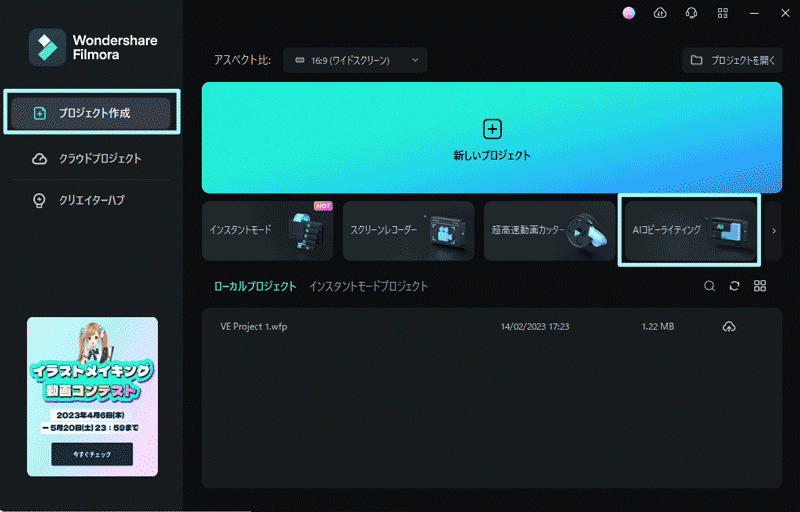
Filmoraの入力ボックスに会話のように質問を繰り返せば、簡単にYouTubeの台本が作成できます。
初めての動画作成であっても、Filmoraは会話形式で気軽にYouTubeの台本作成ができるので、効率よく動画作成をしたいと考えている方は、ぜひダウンロードしてください。
【Filmoraで簡単作成!AI台本のコピーライティング手順はこちら】
4.AIで生成した会話台本を使う!Demo CreaterでVtuberデビューしよう!
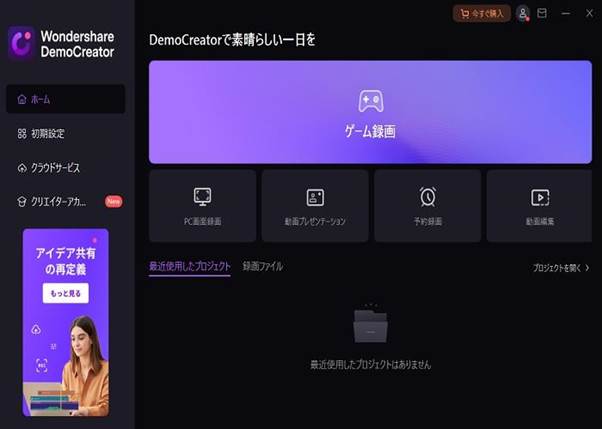
さらにWondershareのDemo Createrを活用すれば、AIで作成した台本を読ませてアバター配信が可能です。
例えば、Vtuberとしてゲーム配信を行う場合、Demo Createrでゲームのプレイ映像を収録し、Filmoraで作成した台本をAIに読み上げさせた動画を作成できます。
Demo CreaterはVtuberのエフェクト素材を活用できるので、簡単にVtuberデビューが可能です。
Vtuberに興味がある方は、WondershareのDemo Createrを活用するとよいでしょう。
まとめ|「Filmora」でスピーディーにYouTubeの台本を作成しよう
AIと会話できるソフト&サイトは今、爆発的に増えています。
また、YouTubeの台本作成に活用できるソフトは、さまざまな種類があります。
どのソフトが自分に適しているのか本記事を参考にしたうえで、ソフトを選ぶとよいでしょう。
YouTubeの台本作成をする際にFilmoraを活用すれば、3ステップで台本作成ができるため、動画編集作業の効率化につながります。
YouTubeの台本作成時間を省略したいチャンネル運営者の方は、ぜひ参考にしてください。






役に立ちましたか?コメントしましょう!